Jak naprawić błąd „Program Windows Media Player nie może odtworzyć pliku”
Gdy siadasz, aby obejrzeć film lub posłuchać muzyki w programie Windows Media Player, pojawia się przerażający komunikat o błędzie:Program Windows Media Player nie może odtworzyć pliku.
Frustrujące, prawda? Wszyscy tam byliśmy!
Niezależnie od tego, czy jest to film, który chciałeś obejrzeć, czy piosenka, której słuchałeś, ten problem może zepsuć Twój rytm. Ale nie martw się, nie jesteś sam, a ten artykuł pomoże Ci naprawić Windows Media Player, abyś mógł wrócić do swojej zawartości jak profesjonalista.
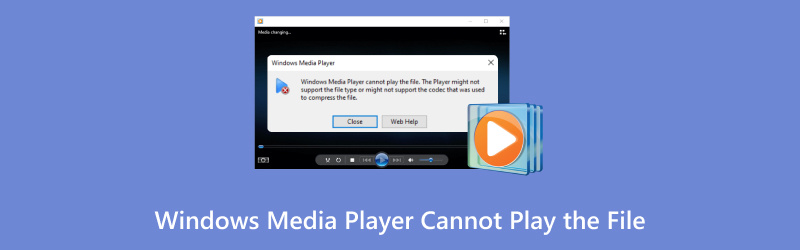
- LISTA PRZEWODNIKÓW
- 1. Dlaczego program Windows Media Player nie może odtworzyć pliku
- 2. Jak naprawić błąd „Program Windows Media Player nie może odtworzyć pliku”
- 3. Wskazówki, jak uniknąć błędu „Windows Media Player nie może odtworzyć pliku”
- 4. Często zadawane pytania
1. Dlaczego program Windows Media Player nie może odtworzyć pliku
Zanim przejdziemy do rozwiązań, warto zrozumieć, dlaczego Windows Media Player nie może odtwarzać niektórych plików. Istnieje kilka typowych winowajców:
1.1. Brakujące kodeki
Windows Media Player wymaga określonych kodeków do odtwarzania różnych formatów multimediów (takich jak MP4, MOV lub AVI). Jeśli właściwy kodek nie jest zainstalowany w systemie, odtwarzacz nie będzie w stanie zdekodować pliku, co doprowadzi do komunikatu o błędzie.
1.2. Uszkodzone lub uszkodzone pliki
Czasami pliki mogą zostać uszkodzone z powodu nagłych wyłączeń, nieprawidłowych transferów lub usterek oprogramowania. Uszkodzony plik może w ogóle nie zostać odtworzony, nawet jeśli jest w obsługiwanym formacie.
1.3. Nieobsługiwany format pliku
Windows Media Player obsługuje większość popularnych formatów wideo i audio, ale są takie, których po prostu nie potrafi obsłużyć. Na przykład, jeśli próbujesz odtworzyć wideo WebM lub format, który jest zbyt nowy, może nie działać od razu. W tym celu możesz przekonwertuj WebM na MP4 lub inne formaty obsługiwane przez WMP.
1.4. Nieprawidłowe ustawienia lub problemy z konfiguracją
Ustawienia programu Windows Media Player lub wewnętrzna biblioteka mogą być nieprawidłowo skonfigurowane, powodując problemy z odtwarzaniem. Czasami poprawki ustawień mogą rozwiązać te problemy.
1.5. Nieaktualne lub niezgodne oprogramowanie
Jeśli nie aktualizowałeś swojego Windows Media Playera od jakiegoś czasu, może on działać na przestarzałym oprogramowaniu, co prowadzi do braku zgodności z nowszymi formatami plików. Ponadto, jeśli Twój system operacyjny Windows nie jest aktualizowany, to również może być czynnikiem przyczyniającym się do tego.
1.6. Uszkodzone pliki systemowe
Windows używa wielu procesów w tle, aby zapewnić prawidłowe odtwarzanie multimediów. Jeśli te pliki systemowe są uszkodzone lub brakuje ich, odtwarzacz multimediów może nie działać prawidłowo, co może prowadzić do błędów takich jak „Windows Media Player nie może nagrać niektórych plików”.
2. Jak naprawić błąd „Program Windows Media Player nie może odtworzyć pliku”
Na szczęście istnieje kilka sposobów na naprawienie Windows Media Player i ponowne odtwarzanie plików. Oto zestawienie kilku metod, które możesz wypróbować:
VLC
Jednym z najłatwiejszych i najszybszych sposobów na odtwarzanie multimediów jest użycie VLC Media Player. VLC to darmowy odtwarzacz typu open source, który obsługuje niemal każdy format pliku pod słońcem. To proste obejście, jeśli Windows Media Player odmawia odtworzenia pliku.
Pobierz VLC z oficjalnej strony (https://www.videolan.org/).
Otwórz VLC, a następnie kliknij Głoska bezdźwięczna > Otwórz plik.
Wyszukaj plik i otwórz go.
Program VLC spróbuje odtworzyć plik i jeśli problem leży po stronie kodeka, zazwyczaj rozwiąże go automatycznie.
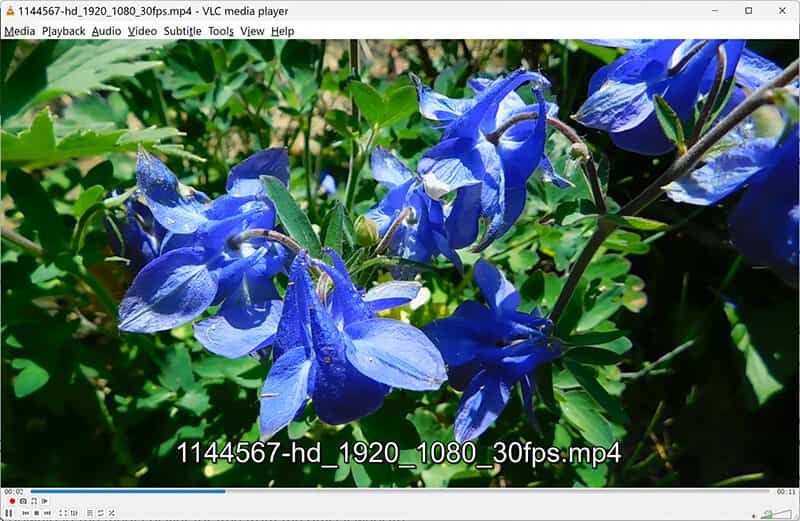
Choć nie rozwiązuje to głównej przyczyny problemu w programie Windows Media Player, pozwala jednak odtwarzać multimedia bez dalszych problemów.
Jest to jeden z najprostszych sposobów rozwiązania tego problemu, obejmujący: Windows Media Player nie odtwarza dźwięku, bez ekranu i wiele innych.
Narzędzie do rozwiązywania problemów z programem Windows Media Player
Windows ma wbudowany program do rozwiązywania problemów, który może pomóc wykryć i naprawić problemy z Windows Media Player. Jeśli Twój odtwarzacz ma problemy z pewnymi plikami, uruchomienie programu do rozwiązywania problemów może pomóc zidentyfikować problem.
otwarty Panel sterowania z menu Start komputera z systemem Windows.
Iść do System > Rozwiązywanie problemów > Inne rozwiązania problemów.
Przewiń w dół i kliknij Odtwarzacz multimedialny Windows.
Kliknij Uruchomić i pozwól systemowi Windows sprawdzić, czy występują jakieś problemy.
Postępuj zgodnie z instrukcjami wyświetlanymi na ekranie, aby rozwiązać wszelkie wykryte problemy.
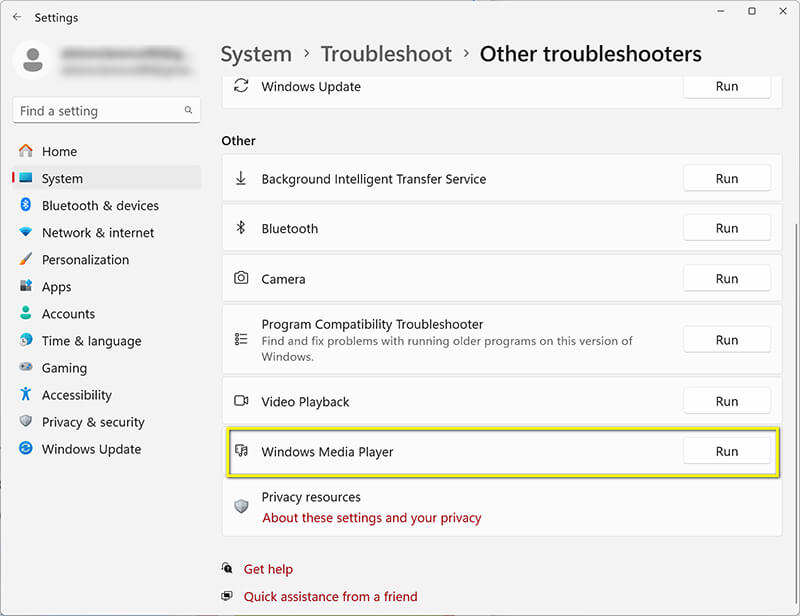
Usuń bibliotekę programu Windows Media Player
Czasami biblioteka odtwarzacza może zostać uszkodzona, co prowadzi do problemów z odtwarzaniem plików. Możesz zresetować bibliotekę, usuwając ją, co zmusi program Windows Media Player do jej odbudowania.
otwarty Przeglądarka plików i przejdź do C:Users[Twoja nazwa użytkownika]AppDataLocalMicrosoftMedia Player.
Usuń wszystkie pliki w Odtwarzacz multimedialny folderu (nie martw się, zostaną odtworzone).
Uruchom ponownie program Windows Media Player, a biblioteka zostanie odbudowana od nowa.
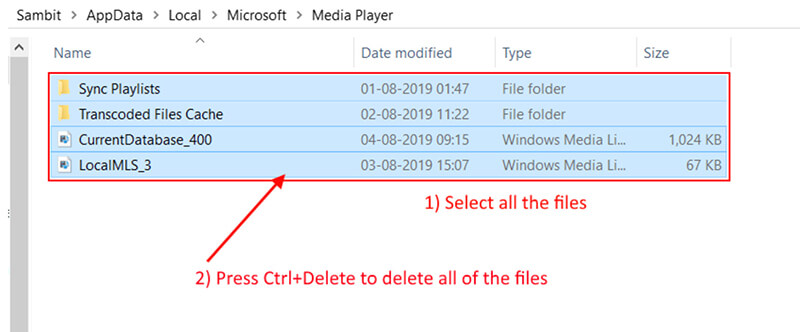
Ponowna instalacja programu Windows Media Player
Jeśli żadna z innych metod nie zadziała, najlepszym rozwiązaniem może być ponowna instalacja programu Windows Media Player. Może to pomóc, jeśli instalacja jest uszkodzona lub ma nieaktualne pliki.
otwarty Panel sterowania i idź do Programy > Włączanie i wyłączanie funkcji systemu Windows.
Przewiń w dół i odznacz Odtwarzacz multimedialny Windows pod Funkcje multimedialne.
Uruchom ponownie komputer.
Wróć do tego samego menu i sprawdź ponownie Odtwarzacz multimedialny Windows aby zainstalować go ponownie.
Uruchom ponownie komputer i spróbuj odtworzyć plik.
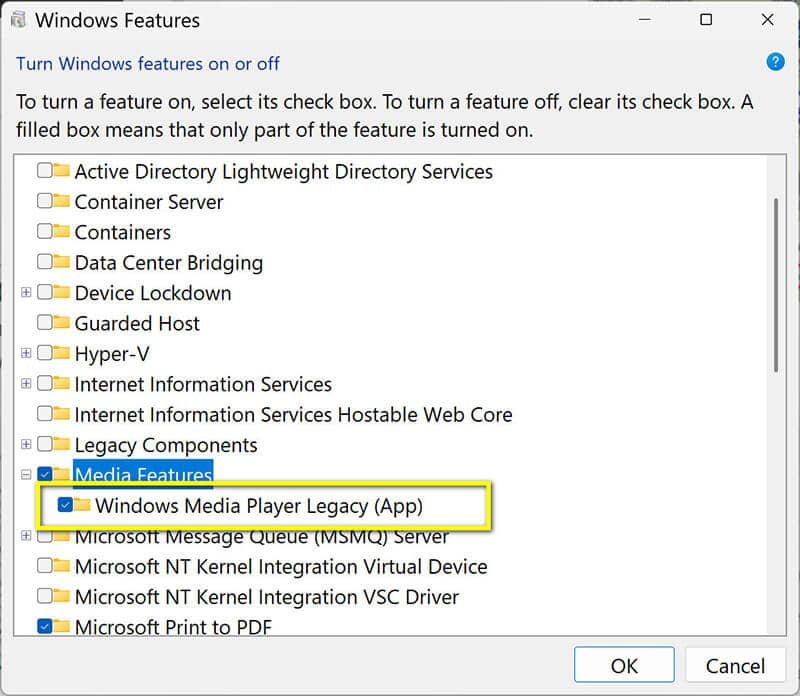
Naprawa wideo ArkThinker
Jeśli twój plik jest uszkodzony, może to być poza prostymi naprawami powyżej. W takim przypadku, dedykowane narzędzie, takie jak ArkThinker Video Repair może pomóc. To narzędzie może naprawić uszkodzone pliki wideo bez wpływu na jakość.
Naprawa wideo ArkThinker jest przeznaczony do naprawy uszkodzonych lub uszkodzonych plików wideo. Obsługuje szeroki zakres formatów, w tym MP4, MOV, AVI i inne, które obsługuje Windows Media Player. Jeśli masz do czynienia z uszkodzonym plikiem, którego nie można odtworzyć w Windows Media Player, to narzędzie może być rozwiązaniem.
Najpierw pobierz bezpłatnie ArkThinker Video Repair i zainstaluj go na swoim Windowsie lub Macu. Gdy wszystko będzie skonfigurowane, otwórz go.
Następnie prześlij plik wideo WMP, który sprawia Ci problemy.
Wskazówka: Spróbuj przesłać przykładowy film z tego samego źródła (pobrałeś lub nagrałeś film do odtwarzania w WMP). Pomoże to narzędziu pracować szybciej i skuteczniej na Twoim materiale.

Teraz to uderz Naprawa przycisk i pozwól oprogramowaniu działać swoją magią. Zobaczysz, że wideo zacznie się naprawiać samo w ciągu kilku minut!

Po zakończeniu naprawy przejrzyj wideo WMP, aby upewnić się, że wszystko wygląda dobrze. Jeśli wszystko jest naprawione, zapisz je w dowolnym miejscu na komputerze.

Po zakończeniu naprawy spróbuj ponownie odtworzyć plik w programie Windows Media Player.
3. Wskazówki, jak uniknąć błędu „Windows Media Player nie może odtworzyć pliku”
Chociaż powyższe rozwiązania mogą rozwiązać problem w większości przypadków, zawsze dobrym pomysłem jest unikanie problemów w przyszłości. Oto kilka wskazówek:
1. Zainstaluj najnowsze kodeki
Aktualizuj kodeki, aby uniknąć problemów ze zgodnością. Aby mieć pewność, że Twój system obsługuje wszystkie popularne formaty wideo i audio, możesz pobrać pakiet kodeków, taki jak K-Lite Codec Pack.
2. Aktualizuj oprogramowanie
Upewnij się, że Twój Windows Media Player i system operacyjny Windows są zawsze aktualne. Aktualizacje często zawierają poprawki błędów i ulepszenia, które mogą pomóc zapobiec takim błędom.
3. Używaj obsługiwanych formatów
Trzymaj się formatów plików, które Windows Media Player, takie jak MP4, WMA lub AVI, natywnie obsługuje. Jeśli masz wideo w innym formacie, rozważ przekonwertowanie go na taki, który Windows Media Player może obsłużyć.
4. Utwórz kopię zapasową swoich plików
Uszkodzone pliki są jedną z głównych przyczyn problemów z odtwarzaniem. Zawsze twórz kopie zapasowe ważnych plików, aby nie stracić zawartości, jeśli coś pójdzie nie tak.
4. Często zadawane pytania
Czym jest błąd „Program Windows Media Player nie może nagrać niektórych plików”?
Ten błąd występuje, gdy Windows Media Player nie może nagrać plików na płytę CD lub DVD z powodu niezgodności lub braku kodeka. Sprawdź format pliku i upewnij się, że jest obsługiwany.
Czy program VLC może rozwiązać problemy z odtwarzaniem w programie Windows Media Player?
Tak, czasami program VLC potrafi ominąć błąd poprzez bezpośrednie odtworzenie pliku, zwłaszcza jeśli przyczyną problemu są brakujące kodeki.
Jak naprawić problem z odtwarzaniem plików MP4 w programie Windows Media Player?
Pliki MP4 mogą wymagać określonych kodeków do odtworzenia. Zainstaluj pakiet kodeków, taki jak K-Lite lub spróbuj użyć narzędzia innej firmy, takiego jak VLC, aby odtworzyć plik.
Wniosek
Jeśli napotkałeś błąd „Windows Media Player nie może odtworzyć pliku”, nie panikuj. Istnieje kilka sposobów, aby go naprawić, od użycia VLC po rozwiązywanie problemów i ponowną instalację Windows Media Player. Postępując zgodnie z powyższymi krokami, będziesz w stanie rozwiązać problem i wrócić do korzystania z multimediów. I pamiętaj, aktualizowanie oprogramowania i kodeków to jeden z najlepszych sposobów zapobiegania przyszłym problemom.
Teraz, gdy masz narzędzia do rozwiązania problemu, śmiało, spróbuj! Daj mi znać, jeśli napotkasz jakieś problemy po drodze.
Co sądzisz o tym poście? Kliknij, aby ocenić ten wpis.
Doskonały
Ocena: 4.8 / 5 (na podstawie 478 głosów)
Znajdź więcej rozwiązań
Jak przyspieszyć wideo i dźwięk w programie Windows Media Player Jak naprawić uszkodzone lub zniszczone pliki MOV (przewodnik 2025) Jak naprawić uszkodzone pliki wideo AVI: proste poprawki i rozwiązania Jak naprawić plik nagrywania Sony RSV (przewodnik 2025) Jak naprawić uszkodzone pliki MXF: przewodnik krok po kroku 2025 Jak naprawić uszkodzenie pliku WebM (przewodnik 2025)Artykuły względne
- Edytuj wideo
- Jak wydłużyć krótki film za pomocą 3 różnych metod
- Zapętl wideo na iPhonie, iPadzie, telefonie z Androidem i komputerze
- Darmowe oprogramowanie do edycji wideo – 7 najlepszych darmowych aplikacji do edycji wideo
- 3 aplikacje do usuwania znaku wodnego TikTok do usuwania znaku wodnego TikTok
- Filtr wideo – jak dodać i umieścić filtr w filmie 2024
- Jak zwolnić wideo i nagrać film w zwolnionym tempie 2024
- Podziel swój duży plik wideo za pomocą 3 najlepszych trymerów filmowych 2024
- Jak dodać znak wodny do wideo na różnych urządzeniach 2024
- 5 najlepszych kompresorów MP4 zmniejszających rozmiar pliku wideo w 2024 r
- Szczegółowy przewodnik na temat spowalniania wideo na Snapchacie 2024


